
W tej instrukcji szczegóły, jak zmienić czcionkę na smartfony Android i tabletów na różne sposoby, w tym bez dostępu do roota (w niektórych przypadkach może być wymagane). Na początku instrukcji - oddzielnie na zmieniających się czcionkach na Samsung Galaxy, a następnie - o wszystkich innych smartfonach (w tym Samsung, ale z wersją Androida do 8.0 Oreo). Zobacz także: Jak zmienić okna czcionki 10.
Zmiana czcionki na telefonach Samsung i zainstalowanie czcionek
Telefony Samsung, a także niektóre modele LG i HTC mają opcję zmiany czcionek w ustawieniach.
Aby uzyskać prostą zmianę czcionki na Samsung Galaxy, możesz wykonać następujące kroki.
- Przejdź do Ustawienia - Wyświetl.
- Wybierz ekran "Czcionka i skala ekranu".
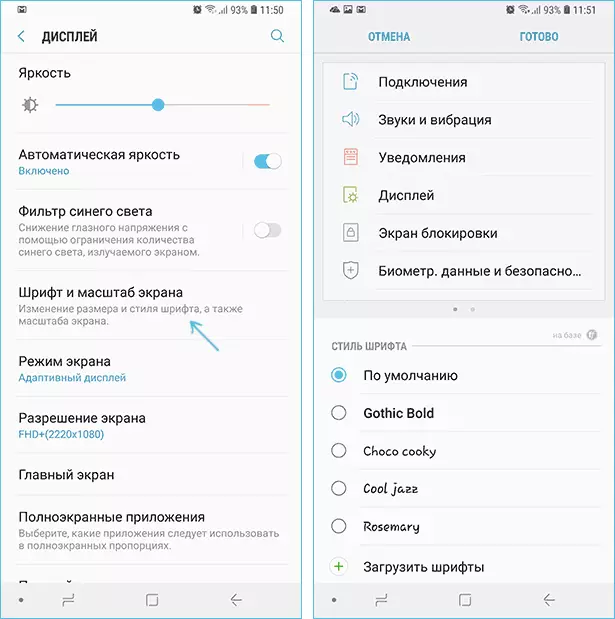
- Na dole wybierz dowolną czcionkę, a następnie kliknij "Zakończ" do użycia.
Natychmiast pojawia się element "upload fonts", który umożliwia zainstalowanie dodatkowych czcionek, ale: wszystkie (z wyjątkiem samsung sans) są wypłacane. Jednak możliwe jest poruszanie się i zainstalować własne czcionki, w tym z plików czcionek TTF.
Kilka podejść do instalacji czcionek na telefonach Samsung Galaxy: do wersji Android 8.0 Oreo Flipfont Czcionki (są używane na Samsung), można znaleźć w Internecie i pobrać w formie APK i zostały natychmiast dostępne w ustawieniach, Czcionki regularnie instalowane za pomocą aplikacji IFONT (zostaną omówione w sekcji "Inne telefony Android").
Jeśli smartfon jest zainstalowany Android 7 lub starszą wersję, nadal możesz używać tych sposobów. Jeśli masz nowy smartfon z Android 8 lub 9, musisz szukać obejścia, aby zainstalować czcionki.
Jeden z nich, najłatwiejszy i najczęściej czasowy czas (przetestowany na Galaxy Note 9) - Korzystanie z aplikacji ThemeGalaxy Dostępne na rynku zabaw: https://play.google.com/store/apps/details?id=project.vivid. Themesamgalaxy.
Najpierw z bezpłatnym korzystaniem z tej aplikacji do zmiany czcionek:
- Po zainstalowaniu aplikacji pojawi się na liście: pojawią się dwie ikony: Aby rozpocząć galaxy i oddzielne - "Tematy". Najpierw uruchom aplikację Galaxy Theme, podaj niezbędne uprawnienia, a następnie uruchom "motywy".
- Wybierz kartę Czcionki, aw rogu zamiast "All" wybierz "Cyrylica", aby wyświetlić tylko rosyjskie czcionki. Lista zawiera darmowe czcionki z czcionkami Google.
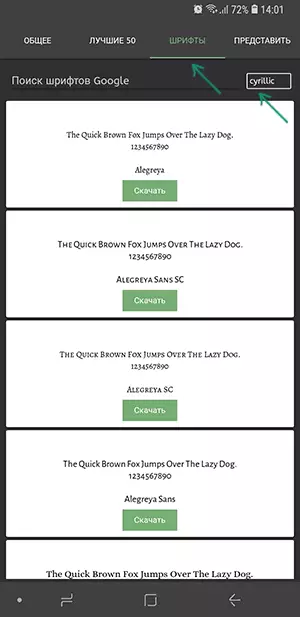
- Kliknij "Pobierz" i po pobraniu - "Zainstaluj czcionkę".
- Uruchom ponownie telefon (wymagany do Samsunga z systemami Android Oreo i Nowsze).
- Czcionka pojawi się w ustawieniach telefonu (Ustawienia - wyświetlacz - czcionka i skala ekranu).
Ta sama aplikacja umożliwia zainstalowanie własnej czcionki TTF (które są dostępne w obfitości do pobrania w Internecie), ale funkcja jest wypłacana (minimum 99 centów, jednorazowy). Ścieżka będzie następująca:
- Uruchom aplikację Galaxy Tematu, otwórz menu (przesuń palcem z lewej krawędzi ekranu).
- W sekcji "Zaawansowane" wybierz "Tworzenie czcionki z .ttf". Dzięki pierwszej próbie korzystania z funkcji zostaniesz poproszony o zakup.
- Określ nazwę czcionki (ponieważ zostanie wyświetlona na liście w ustawieniach), sprawdź "Wybierz plik .ttf ręcznie" i określ obszar pamięci pliku czcionki w telefonie (można również złożyć pliki czcionki ThemeGalaxy / Fonts / Custom Folder i Mark "Ładowanie czcionek z folderów niestandardowych."

- Kliknij "Utwórz". Natychmiast po utworzeniu, czcionka zostanie zainstalowana.
- Uruchom ponownie telefon (tylko dla nowych wersji Android).
- Czcionka pojawi się w ustawieniach i będzie dostępna do instalacji w interfejsie Samsung.
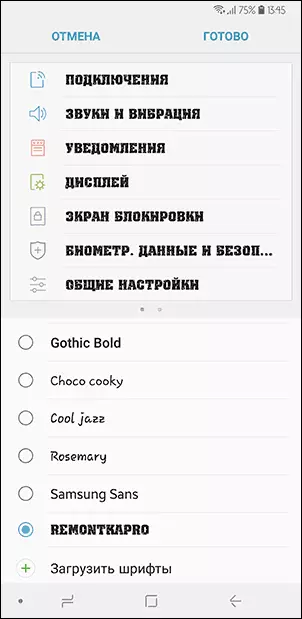
Inna aplikacja, która może ustawić czcionki na Samsung - AFonts. Oreo wymaga również ponownego uruchomienia, tworzenie jego czcionek wymaga zakupu funkcji, a brakuje rosyjskich czcionek w katalogu.
Dodatkowe metody instalacji czcionek na Samsung Galaxy z nowymi wersjami Android są dostępne tutaj: https://4pda.ru/forum/index.php?showtopic=191055 (patrz "Czcionki dla Samsung na Androida 8.0 Oreo). Jest też sposób korzystania z substratum / Andromedy, który można przeczytać (w języku angielskim) tutaj.
Jak zmienić czcionkę na telefonach z Androidem i tabletkami innych producentów
Dla większości smartfonów i tabletów z systemem Androida wymagana jest obecność dostępu roota, aby zmienić czcionkę interfejsu. Ale nie dla wszystkich: Na przykład aplikacja IFONTS pomyślnie dodaje czcionki na starym Samsungu i innych marek telefonów i bez korzenia.ifont.
IFONT jest bezpłatną aplikacją dostępną na rynku zabaw https://play.google.com/store/apps/details?id=com.kapp.ifont umożliwia łatwe zainstalowanie czcionki (a także pobieranie dostępnych darmowych czcionek) na swoim Telefon z korzeniem dostępowym, a także na oddzielnych markach telefonicznych bez niego (Samsung, Xiaomi, Meizu, Huawei).
Ogólnie rzecz biorąc, korzystanie z aplikacji jest następujące:
- Ustawiamy i uruchomimy aplikację (zapewniamy dostęp do roota, jeśli jest to wymagane), otwórz zakładkę "Znajdź", a następnie "Wszystkie czcionki" - "Rosyjski".
- Wybierz żądaną czcionkę i kliknij "Pobierz" i po pobraniu - "Zainstaluj".
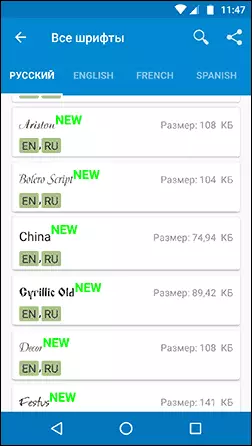
- Po instalacji może być konieczne ponowne uruchomienie telefonu.
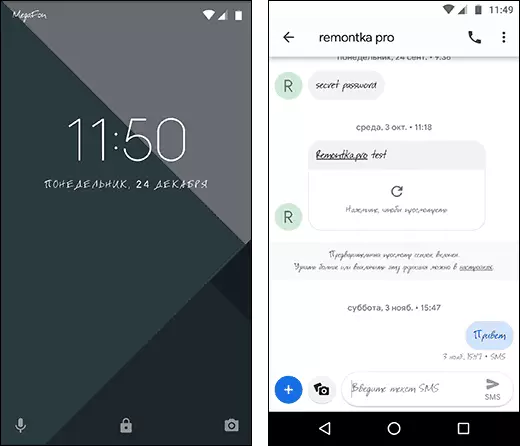
- Aby zainstalować własną czcionkę, skopiuj pliki .ttf do folderu "IFONT / CUSTOM /", na ekranie głównym aplikacji, otwórz kartę "Moje", "Moje czcionki" i wybierz zainstalowaną czcionkę.
W moim teście (telefon MOTO Lenovo z dostępem korzenia) wszystko działało poprawnie, ale z kilkoma błędami:
- Podczas próby instalacji własnej czcionki TTF, okno zostało otwarte z propozycją, aby Donatowi autorowi aplikacji. Po zamknięciu i ponownym uruchomieniu aplikacji instalacja była udana.
- Nie działał raz, gdy zainstalowano czcionkę .TTF, dopóki nie zostaną usunięte wszystkie zainstalowane czcionki z bezpłatnego katalogu IFONT. Możesz usunąć czcionki na karcie "My", otwierając moje pliki do pobrania, wybierając czcionkę i klikając "Kosz" w prawym górnym rogu.
W razie potrzeby zwróć standardową czcionkę, otwórz aplikację IFONT, przejdź do zakładki "My" i kliknij "Preset Font".
Podobna bezpłatna aplikacja - FontFix. W moim teście również pracował, ale z jakiegoś powodu czcionki zmieniły się selektywnie (nie we wszystkich elementach interfejsu).
Dodatkowe metody zmiany czcionki na Androida
Nie wszystkie opcje zmiany czcionek nie są opisane powyżej, ale tylko te, które zmieniają czcionki w całym interfejsie, a także stosunkowo bezpieczne dla początkującego użytkownika. Ale istnieją dodatkowe metody:
- Jeśli masz dostęp korzeniowy - zastąpienie plików czcionek Roboto-Regular.TTF, Roboto-Bold.TTF, Roboto-Italic.ttf i Roboto-Bolditalic.ttf z folderu systemu / czcionek z innymi plikami czcionek o tych samych nazw.
- Jeśli nie ma potrzeby zmiany czcionek w całym interfejsie - korzystanie z wyrzutni z możliwością konfigurowania czcionek (na przykład, APEX Launcher, GO Launcher). Zobacz najlepsze wyrzutni dla Androida.
Jeśli znasz inne sposoby na zmianę czcionek, być może mającym zastosowanie do indywidualnych marki urządzeń, będę wdzięczny, jeśli udostępniasz je w komentarzach.
